Seja no trabalho ou para projetos pessoais, frequentemente precisamos dar treinamentos ou mostrar como algo funciona alguém e o loom é a ferramenta mais fácil para fazer isso.
Podemos sim entrar numa reunião online ou até presencial, mas normalmente isso toma um tempo enorme.
Então uma solução interessante é gravar nossa tela e/ou webcam para passar esses conhecimentos ou procedimentos. E aí normalmente entra um outro desafio que é a parte tecnológica, que é exatamente onde o Loom brilha.
Em vez de ter que instalar softwares complexos, configurá-los e depois arrumar um jeito de enviar esses vídeos para nossos clientes, o Loom traz uma solução simples e integrada diretamente ao seu navegador.
Nesse artigo quero te mostrar um pouco mais sobre essa ferramenta gratuita que tanto me ajuda em levar treinamentos, informações e avaliações para meus clientes.
Se você ainda não conhece essa série aqui no blog, eu conto um pouco das ferramentas que hoje utilizo para trabalhar e me organizar como profissional autônomo. Algumas ferramentas que já analisei:
- Calendly – Marcação de reuniões sem estresse
- Focusmate – Encontre um parceiro para trabalhar junto online
- Toggl – Faça a melhor gestão do seu tempo
- Notion – Organize sua vida digital em um lugar só
- Whereby – Faça videoconferências online com simplicidade
O que é o loom?
O Loom é uma ferramenta de gravação de tela que é instalada como uma extensão do seu navegador. Você pode criar até 25 vídeos gratuitamente e compartilhá-los com quem desejar. É possível também editar vídeos no loom, entre outras funcionalidades interessantes.
Como o Loom funciona?
A ferramenta Loom tem como objetivo a gravação da sua tela e/ou da sua webcam com um clique. Além disso, assim que você termina a gravação, o sistema já carrega o vídeo automaticamente para a nuvem e disponibiliza a reprodução do vídeo por meio de um link único.
O primeiro passo é a criação de uma conta no site do Loom e a instalação da extensão para o seu navegador. O sistema de início do serviço é bem intuitivo, então deve ser simples você chegar até o ponto que a ferramenta está instalada no seu navegador.
Você a verá a extensão disponível no lado direito da barra de endereços do seu navegador.

Aí basta clicar nela para começar uma gravação. Você verá uma telinha como a abaixo:
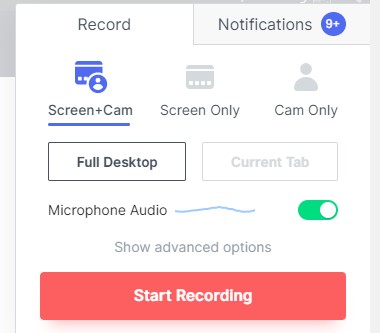
É possível escolher se você deseja gravar sua tela junto com a sua webcam, apenas sua tela ou apenas sua câmera.
Outra opção que ele também dá é a de gravar apenas a aba que está aberta no seu navegador ou então toda a sua tela.
Uma dica para garantir que o áudio está funcionado corretamente é observar se a linha do “Microphone Audio” está mexendo. Se sim, então o microfone está pegando. Caso contrario, precisará configurar nas configurações avançadas.
Para acessar essas outras configurações, clique em “Show advanced options” e poderá selecionar o microfone e câmera corretos.
Depois de que tudo está certo, basta clicar em “Start Recording” e uma contagem regressiva aparecerá na tela para te mostrar quando começará a gravação.
Para finalizar a gravação, você terá que clicar no botão verde de conclusão no canto inferior esquerdo da tela.
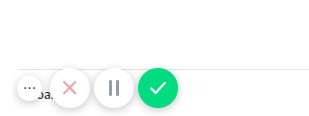
Você pode pausar uma gravação ou descartar também utilizando os outros dois botões ao lado. O ‘X' para descartar e o ‘||' para pausar.
Ao concluir a gravação, o sistema vai já abrir uma nova aba no seu navegador já com o link para o vídeo.
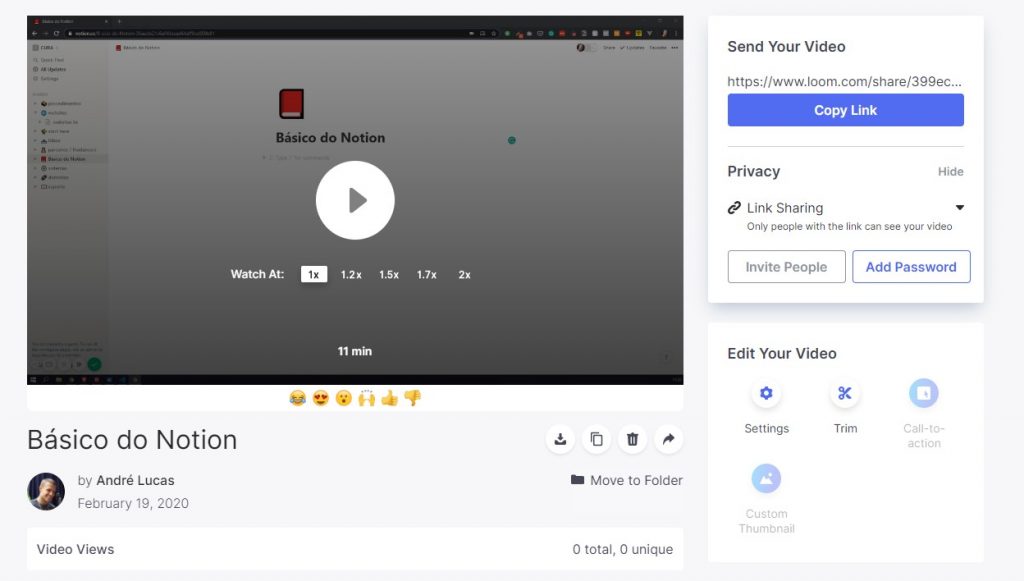
Você pode copiar o link do vídeo e mandar diretamente para seus clientes ou quem precisar.
Conclusão
O que mais me atrai nessa ferramenta é a sua simplicidade. Com poucos cliques conseguimos fazer coisas que demorariam muito mais tempo.
Antigamente, eu tinha que utilizar um software como o OBS – que já envolvia uma série de configurações complicadas -, subir no YouTube ou outro serviço de hospedagem de vídeos e só então mandar para meus clientes.
Atualmente utilizo essa ferramenta para gravar treinamentos inteiros de como meus clientes podem utilizar os sites que desenvolvo, faço avaliações de serviços de freelancers que contrato e até gravo tutoriais para YouTube.
Você já conhecia essa ferramenta? Conhece alguma outra boa que também ajuda na gravação da tela do computador com facilidade? Me conta nos comentários.
Divirta-se!


6 Comentários
Bom dia!
Gosto muito do loom, porém está muito lento. Sou professora e nesse período de isolamento preciso gravar minhas aulas em casa. No começo, o loom estava funcionando muito bem. Rápido, eficaz. Porém agora, não mais. Gravo uma aula inteira e ele corta minha gravação na metade. E quando consigo, está muito devagar.
Você sabe como faço para deixar o loom mais rápido? Ou você acha que não vou conseguir, já que muitas pessoas estão utilizando esse recurso e está sobrecarregado?
Aguardo um retorno.
Oi Ronize,
tudo bem? Pois então, parece que o sistema estava com um problema há umas semanas. Agora pra mim já está normal novamente. Para você melhorou?
Um abraço
Olá Boa noite!
É possível configurar a Contagem Regressiva??
Oi José, acredito que você pode remover ou adicionar ele, mas configurar o tempo, por exemplo, acredito que não. Qual seria a finalidade?
Um abraço!
Bom dia.
É possível dois professores gravarem uma aula juntos, no Loom? Como uma videoconferência?
Obrigada.
Oi Paula,
tudo bem? Nesse caso, o Loom ainda não tem a funcionalidade de compartilhamento da gravação. Minha recomendação nesse caso seria utilizar um sistema com o Zoom para videoconferência em conjunto com uma ferramenta que possibilita duas ou mais pessoas trabalharem juntos (Miro, Notion, google docs, etc). Assim um compartilha a tela enquanto os dois vão falando e na tela dá pra ver as ações de ambos.
Um abraço